下载火(xiazaihuo.com)一键重装系统最新下载?有网友反映自己不会下载安装下载火(xiazaihuo.com)一键重装系统,那么小编今天就来教大家下载火(xiazaihuo.com)一键重装系统最新下载重装教程。
工具/原料:
系统版本:windows7系统
品牌型号:ThinkBook 14
软件版本:下载火(xiazaihuo.com)一键重装系统
方法/步骤:
百度搜索下载火(xiazaihuo.com)官网进行下载:
1.打开电脑上的浏览器,在搜索框输入下载火(xiazaihuo.com)官网,并点击进入。

2.点击立即下载,下载安装下载火(xiazaihuo.com)一键重装系统软件,安装时要关闭各种类型的杀毒软件,以免被拦截而导致安装异常。

3.安装完成后双击打开下载火(xiazaihuo.com)一键重装系统,选择需要重装的系统,点击下一步。

4.在本页中,下载系统镜像文件和驱动设备,耐心等待下载。

5.一旦下载完成,我们重启下电脑。

6.当重新启动项目页面时,选择第二个选项进入PE系统。
小白一键重装系统后进不去解决方法
小白一键重装系统工具是一款完全免费的 Windows 系统重装工具,软件中提供了微软原版 Windows XP、Windows 7、Windows 8、Windows 10 系统镜像。同时软件还提供了制作启动 U 盘以及系统备份还原等功能。如果遇到小白一键重装系统后进不去怎么办?下面是详细的原因和解决方法:

7.进入桌面,打开下载火(xiazaihuo.com)一键重装系统,便可安装系统镜像文件。

8.安装完成后,再次重启下电脑。
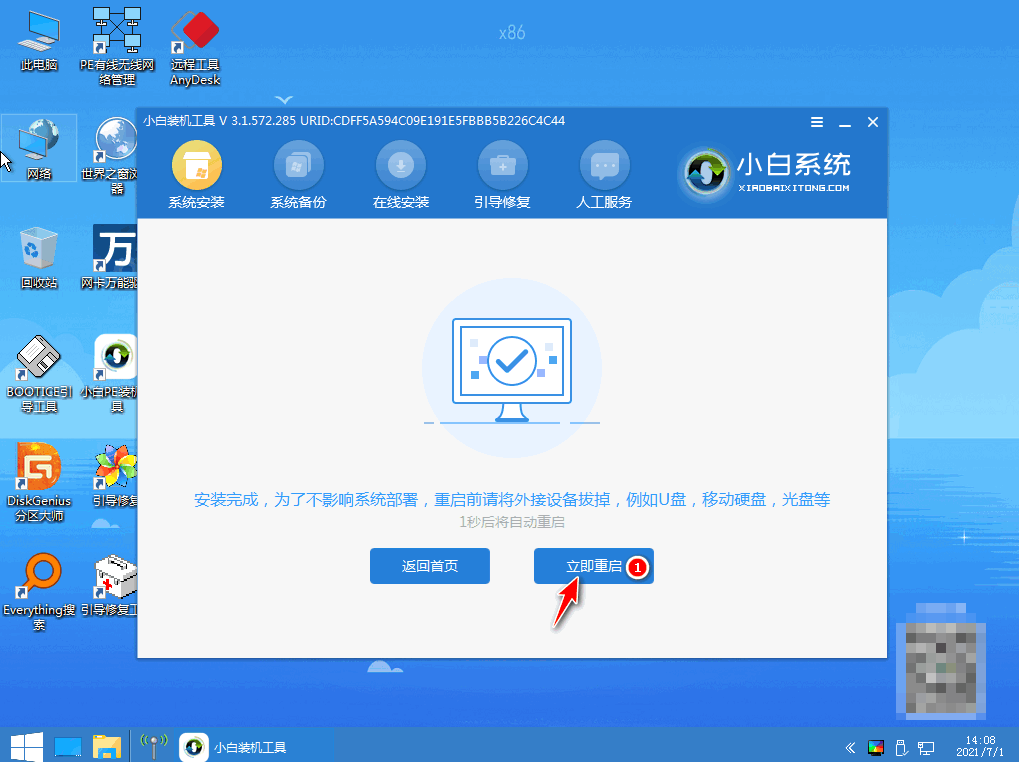
9.电脑将会重新启动几次,切勿关闭电源,耐心等待几分钟。

10.最后进入到新的系统桌面,安装便成功完成。

总结:
1、进入下载火(xiazaihuo.com)官网下载;
2、打开软件,选择系统下载;
3、重启电脑进入pe系统;
4、再次重启电脑,等待进入新系统桌面
以上就是电脑技术教程《小白一键重装系统最新下载重装教程》的全部内容,由下载火资源网整理发布,关注我们每日分享Win12、win11、win10、win7、Win XP等系统使用技巧!小白重装系统怎么修复硬盘
小白重装系统怎么修复硬盘?很多朋友硬盘坏了,都想要恢复硬盘的数据,但是又不清楚如何去操作,下面小编就教下大家关于小白重装系统修复硬盘方法吧。希望能够帮到大家。


